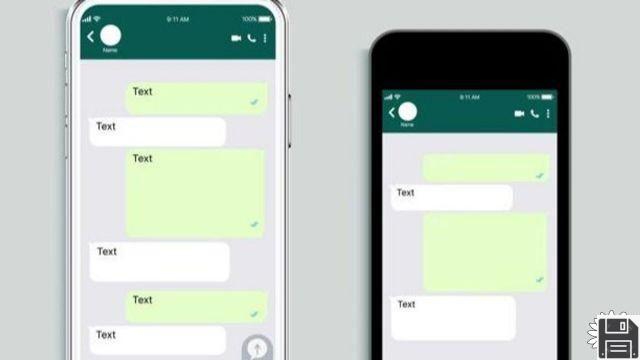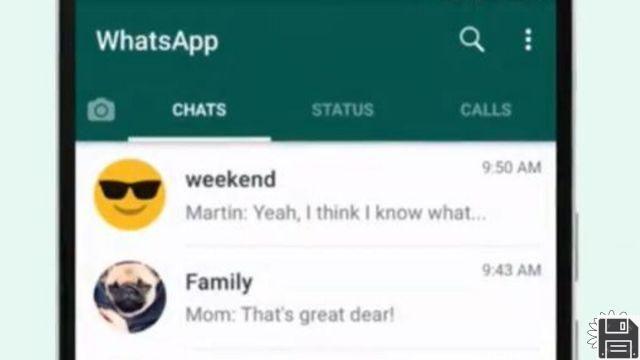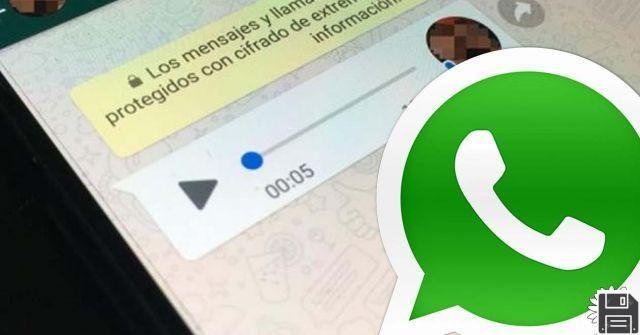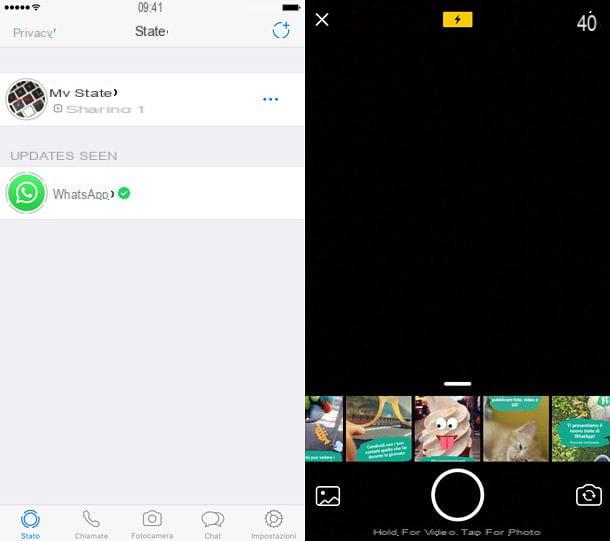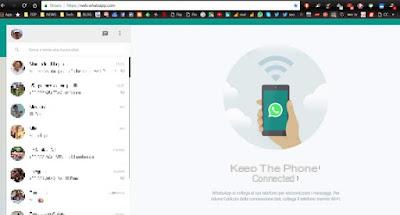Comment mettre à jour l'application WhatsApp (procédure préliminaire)
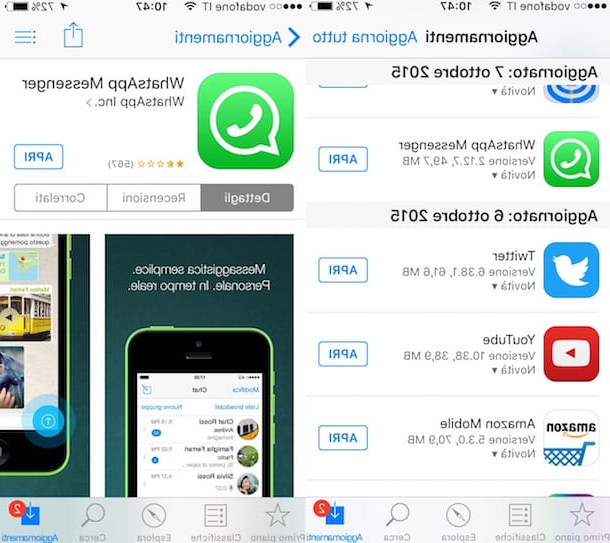
Si vous avez l'intention d'appeler avec WhatsApp, la première chose à faire est de vérifier que la version la plus récente de la célèbre application est installée sur votre téléphone. Pour être sûr de quoi, appuyez sur l'icône du magasin virtuel sur l'écran d'accueil de votre appareil, puis localisez la section relative aux achats et aux mises à jour et vérifiez si une mise à jour est disponible. Si des mises à jour sont disponibles, appuie sur le bouton approprié visible sur l'écran à travers lequel démarrer la mise à jour. Sinon, fermez l'App Store, vous avez déjà installé la dernière version de WhatsApp sur votre mobile.
Je vous rappelle que, pour effectuer cette procédure en détail, vous devrez vous rendre sur l'App Store iOS (si vous avez un iPhone), recherchez l'application WhatsApp dans la rubrique Mises à jour (symbole de une flèche vers le bas) et téléchargez la mise à jour en appuyant sur le bouton rafraîchir.
Si par contre vous travaillez depuis un smartphone Android, pour mettre à jour l'application WhatsApp vers la dernière version disponible, rendez-vous sur le Google PlayStore. Appuyez ensuite sur le bouton de menu (symbole de trois points) puis allez dans la rubrique Le mie app ei miei giochi. À ce stade, si l'application WhatsApp doit être mise à jour, elle apparaîtra dans la section Mises à jour. Dans le cas où ce que je viens d'expliquer se produit, cliquez sur le bouton rafraîchir pour mettre à jour l'application en question.
Comment appeler avec WhatsApp (iOS)
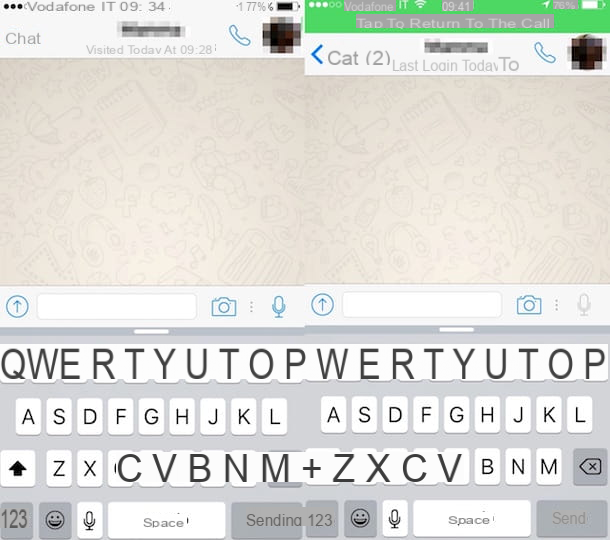
Une fois que vous avez vérifié que la dernière version de l'application a été installée sur votre téléphone, continuez en appuyant sur l'icône WhatsApp présente sur l'écran d'accueil de votre smartphone, puis appuie sur la carte Chat pour pouvoir localiser le contact avec lequel vous souhaitez passer un appel.
Attendez quelques instants que la liste des contacts s'affiche et appuyez sur le nom de la personne que vous souhaitez appeler via WhatsApp. Attendez maintenant que la fenêtre à travers laquelle discuter avec le contact sélectionné s'affiche, puis appuie sur l'icône représentant un combiné qui est placé dans la partie supérieure droite de l'écran et attendez que l'appel soit lancé. En effectuant ces opérations, vous avez effectué les premières étapes fondamentales pour pouvoir appeler avec WhatsApp.
Comme alternative à la procédure que j'ai déjà indiquée, vous pouvez également appeler avec WhatsApp en accédant à l'application, en appuyant sur la carte appel, en appuyant sur le bouton i qui se trouve à côté du contact avec lequel vous souhaitez interagir, puis en appuyant sur le bouton représentant un combiné qui est visible à l'écran dans la fiche de contact.
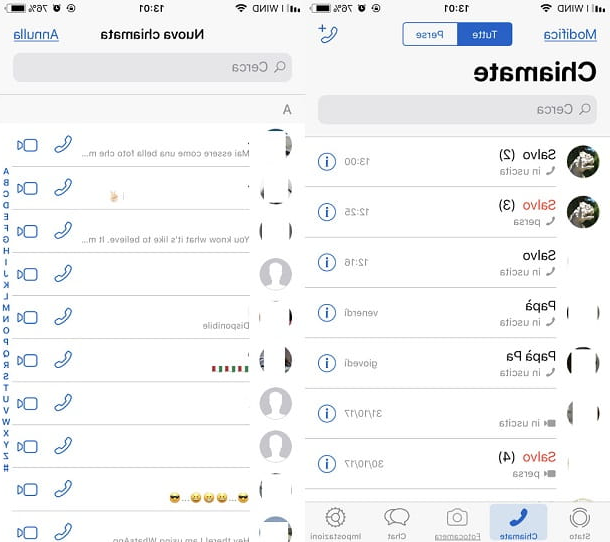
Il est également possible d'appeler avec WhatsApp en utilisant la carte appel avec une autre procédure que je vais vous montrer. Pour appeler avec WhatsApp depuis la carte Appels, accédez à cette dernière en appuyant sur l'élément approprié visible à l'écran, une fois l'application lancée, puis appuyez sur le bouton avec le symbole d'un combiné en haut à droite. Vous vous retrouverez alors à l'écran Nouvel appel et vous pourrez voir la liste complète de vos contacts WhatsApp.
Appuyez ensuite sur le bouton avec le symbole d'un combiné, présent en correspondance avec un contact, vous pouvez démarrer un appel avec WhatsApp.
Une fois l'appel téléphonique lancé, un écran similaire à celui que vous voyez habituellement lorsque vous passez un appel téléphonique "normal" avec votre téléphone portable s'affichera sur l'écran de votre smartphone. En conjonction avec le lancement de l'appel téléphonique via WhatsApp, vous devriez également entendre le son d'une ligne gratuite émis par le haut-parleur du téléphone. Attendez ensuite que le contact que vous avez décidé d'appeler avec WhatsApp réponde à votre appel.
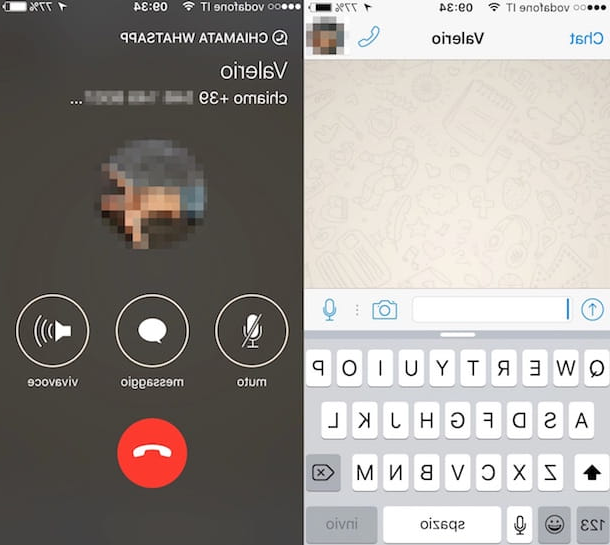
Si nécessaire, pendant l'appel avec WhatsApp, vous pouvez également insérer le haut-parleur. Pour cela, il suffit de cliquer sur l'icône appropriée haut-parleur qui vous est montré à l'écran. Si vous le souhaitez, vous pouvez également exclure l'utilisation du microphone. Pour cela, il suffit d'appuyer sur le bouton muto. En appuyant sur le bouton à la place message vous pouvez envoyer un message de discussion au contact que vous avez choisi d'appeler même pendant l'appel téléphonique.
Gardez à l'esprit que peu importe si le contact que vous avez choisi d'appeler avec WhatsApp est connecté à Internet ou non, l'appel sera toujours lancé. En d'autres termes, lorsque vous essayez d'appeler un contact spécifique avec WhatsApp, l'application émet toujours le son du combiné gratuit, même si la personne à appeler n'est pas en ligne ou connectée à Internet à ce moment précis. .
Cependant, si le contact que vous avez essayé d'appeler avec WhatsApp n'est pas en ligne à ce moment-là, il affichera une notification spéciale d'un appel manqué dans WhatsApp dans la section appel dès que vous vous connectez à l'application. La notification dans la rubrique appel il s'affiche également si le destinataire de l'appel est en ligne sur WhatsApp mais ne répond pas. Gardez également à l'esprit que quiconque reçoit l'appel sur WhatsApp pour iOS peut rejeter l'appel ou rejeter l'appel en définissant un rappel.
Dans le cas où un appel téléphonique est passé via WhatsApp, pour mettre fin à la conversation téléphonique, il suffit d'appuyer sur le bouton rouge approprié représentant un combiné qui s'affiche à l'écran.
Comment appeler avec WhatsApp (Android)
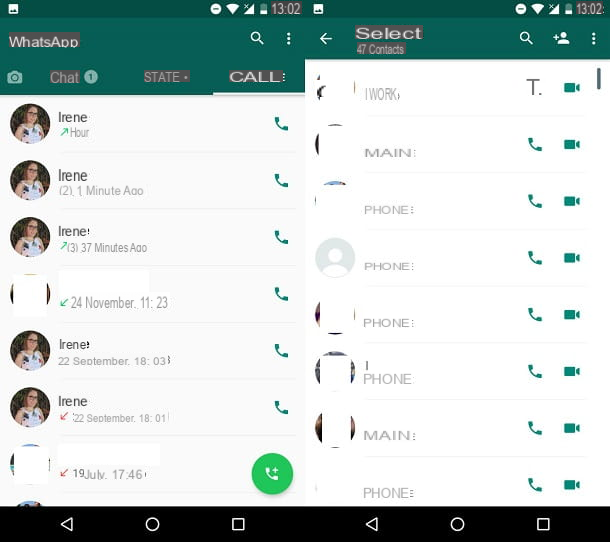
Les appels avec WhatsApp peuvent être passés très facilement, même sur des appareils Android. Dans les lignes suivantes, je vais donc vous montrer la procédure à suivre pour appeler avec WhatsApp.
Tout d'abord, ouvrez l'application WhatsApp depuis l'écran principal de votre appareil, puis depuis l'écran Chat, recherchez le nom de la personne avec laquelle vous souhaitez entrer en contact par appel vocal.
Appuyez ensuite sur son nom et attendez que l'écran relatif à la conversation que vous avez en cours avec cette personne apparaisse. A ce stade, pour passer un appel vocal avec ce dernier, appuyez sur le bouton avec le symbole d'un combiné que vous pouvez voir situé en haut à droite et confirmez la volonté de faire l'appel vocal en appuyant sur le libellé Appel dans le menu qui s'affichera.
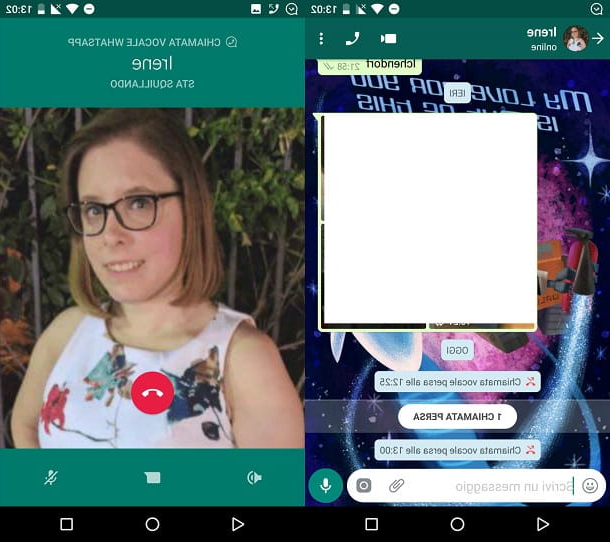
Cela lancera alors l'appel vocal et vous n'aurez qu'à attendre que la personne réponde. Pour passer un appel avec WhatsApp depuis Android il est également possible d'agir via l'écran appel. A partir de cette section, il suffira d'identifier le nom de la personne avec qui vous souhaitez entrer en contact et passer l'appel en appuyant sur le bouton avec le symbole d'un combiné.
Toujours depuis l'écran appel de WhatsApp, en appuyant directement sur le bouton avec le symbole du combiné en bas à droite, vous pouvez afficher la liste complète de vos contacts sur WhatsApp et dans ce cas, vous pouvez également démarrer l'appel en appuyant sur le bouton avec le symbole du combiné.
Gardez à l'esprit que ceux qui reçoivent un appel sur un appareil Android peuvent choisir de rejeter l'appel normalement ou de le rejeter en envoyant un message au destinataire indiquant la raison du refus.
Maintenant que vous comprenez enfin ce que vous devez faire pour pouvoir appeler avec WhatsApp, il y a une dernière chose que vous devez savoir. La qualité des appels passés avec WhatsApp dépend essentiellement de la qualité de votre connexion Internet.
Cela signifie donc que si votre smartphone est connecté à un réseau WiFi avec un signal faible et/ou est connecté à un réseau Internet trop lent, l'appel passé via WhatsApp pourrait être perturbé. Vous pouvez rencontrer des problèmes pour passer des appels sur WhatsApp même si la connexion de données utilisée sur votre appareil n'est pas sous couverture 3G/4G et/ou n'est pas en mesure d'atteindre une bonne vitesse de connexion. Je vous suggère donc d'utiliser la fonction d'appel avec WhatsApp uniquement lorsque vous disposez d'une bonne connexion Internet.
Comment appeler avec WhatsApp